رمز عبور محافظت از صفحه اکسل شما می تواند دیگران را از دستکاری اطلاعات خود جلوگیری کند، اما بهتر است هرگز اطلاعات حساس در صفحه گسترده اکسل را ذخیره نکنید. چرا؟ به این دلیل ساده که کلمات عبور اکسل به راحتی می تواند ترک خورده باشد. به همین دلیل است که اکسل از یک فرم بسیار ضعیف رمزگذاری استفاده می کند که به راحتی می تواند از حملات فرهنگی و حملات خشونت آمیز استفاده کند.
اگر از اکسل برای ذخیره اطلاعات حساس به طور مطلق استفاده کنید، بهتر است از آخرین نسخه اکسل، که اکسل 2013 یا اکسل 2010 است. نسخه قدیمی تر اکسل، ساده تر می شود برای شکستن رمز عبور.
در نسخه های زیر اکسل 2010، حتی مهم نیست که گذرواژه آن پیچیده یا طولانی باشد، هرچند ممکن است خراب شود.
با این وجود، نسخه های بعد Excel از روش های پیشرفته تر رمزنگاری استفاده می کنند و بنابراین طول رمز عبور پیچیدگی مهم است.
علاوه بر رمز عبور برای محافظت از فایل اکسل شما می توانید آن را با رمزگذاری کل فایل امن تر کنید. . در صورتی که از رایانه شما به سرقت رفته باشد، این سند شما را حفظ خواهد کرد.
در حال حاضر در واقع اضافه کردن یک رمز عبور به فایل اکسل.

یکی از اولین و ساده ترین راه ها استفاده از مایکروسافت اکسل، دو روش متفاوت است که می توانید با استفاده از رمز عبور خود از صفحه گسترده یا کتابچه خود محافظت کنید. روش های رمزگذاری کل برگه و یا کتابچه راهنمای محافظت است. برای انجام این کار در مایکروسافت اکسل 2007 ابتدا به برگه مروربروید و سپس بر روی محافظت از صفحهیا محافظت از دفترچه کارکلیک کنید.
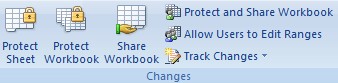
هنگامی که یک پنجره بازشو ظاهر می شود، گزینه های خود را انتخاب کنید و رمز عبور مورد نظر را تایپ کنید. رمز عبور شما می تواند چیزی تصادفی باشد که هیچ کس هرگز به آن فکر نمی کند (مثل 45pQ93S21!). به منظور حفظ رمز عبور خود، از یک برنامه مدیریت رمز عبور مانند LastPass استفاده کنید که فوق العاده امن است. شما همچنین می توانید پست قبلی خود را در حفاظت از اطلاعات و رمزهای عبور شما بخوانید.
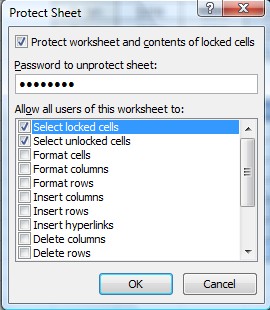
بعد، رمز عبور کل کتاب کار را حفظ می کند. برای انجام این کار، روی فایلکلیک کنید، سپس ذخیره به عنوان. هنگامی که پنجره ذخیره فایل نمایش داده می شود، نام فایل خود را تایپ کنید، سپس منوی کشویی Toolsرا انتخاب کنید. از این منو گزینه های عمومیرا انتخاب کنید.
این کار شما را قادر می سازد رمز عبور کل کتاب کار را حفظ کرده و مانع باز کردن هرکسی از آن و مشاهده محتوای آن شوید.
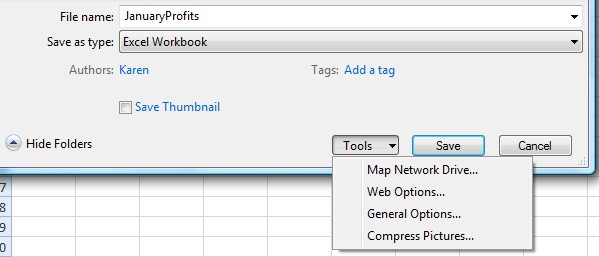
در حال حاضر، هر زمان که بخواهید، دو لایه حفاظت دارید: یکی در سطح ورق و دیگری در سطح کتاب.
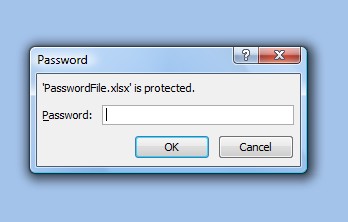
خلاصه ای از مراحل محافظت از ایمن یک فایل اکسل
1. از آخرین نسخه های اکسل استفاده کنید: اکسل 2010 یا اکسل 2013.
2. از سیاست های رمز عبور خوب استفاده کنید که به معنی گذرواژه های طولانی با انواع مختلف کاراکترها، اعداد و نمادها است. علاوه بر این، سعی کنید گذرواژه را به صورت تصادفی ایجاد کنید و از گذرواژه برای پیگیری گذرواژه خود استفاده کنید.
3. محافظ صفحه Workbookو گزینه محافظت از صفحهرا محافظت کنید.
4.
در کل، استفاده از امنیت اکسل با حفاظت از رمز عبور ساده برای محافظت از آن کافی نیست. شما نیاز به رمزگذاری بهتر با نسخه های بالاتر از اکسل، کلمات عبور تصادفی طولانی تر و بیشتر و رمزگذاری اضافی در بالای امنیت ارائه شده توسط اکسل. اگر این اقدامات امنیتی را دنبال کنید، می توانید اطمینان حاصل کنید که هیچکس قادر به باز کردن فایل Excel نخواهد بود.